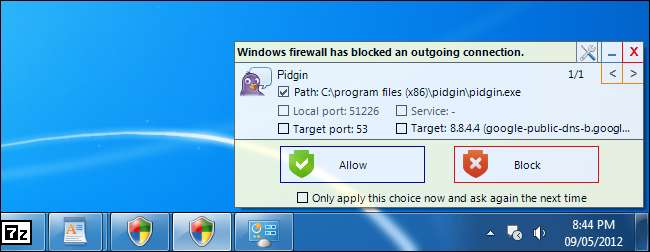
Windows-brandväggen är kraftfull, men den erbjuder inte ett lättanvänt gränssnitt för dess avancerade funktioner . Windows Firewall Notifier fyller hålen i den inbyggda Windows Firewall och erbjuder enkel hantering av utgående anslutningar och en konsol som visar nätverksaktivitet.
Windows Firewall Notifier är en lätt applikation som fungerar tillsammans med den inbyggda Windows Firewall. Det lägger inte till många funktioner som redan finns i Windows eller tar upp systemresurser genom att köra i bakgrunden.
Hur det fungerar
Windows Firewall Notifier är smart. Det körs inte alltid i bakgrunden - istället använder det några smarta knep för att ansluta till den befintliga Windows Firewall-infrastrukturen. När du installerar och aktiverar Windows Firewall Notifier aktiverar den Windows Firewall (om den är inaktiverad) och ställer in den så att den blockerar utgående trafik som standard. Det aktiverar sedan funktionen för utgående anslutningsloggning i Windows-brandväggen och skapar en schemalagd uppgift kopplad till Windows-brandväggshändelserna. När Windows-brandväggen blockerar att ett program ansluter loggar det händelsen till händelseloggen, vilket gör att Windows-brandväggsanmälaren startar och visar ett meddelande och begär din inmatning.
Installation
Windows Firewall Notifier innehåller inte ett installationsprogram. Efter laddar ner den måste du skapa en mapp någonstans - säg, vid C: \ Program Files \ Windows Firewall Notifier - och extrahera arkivet till den mappen.
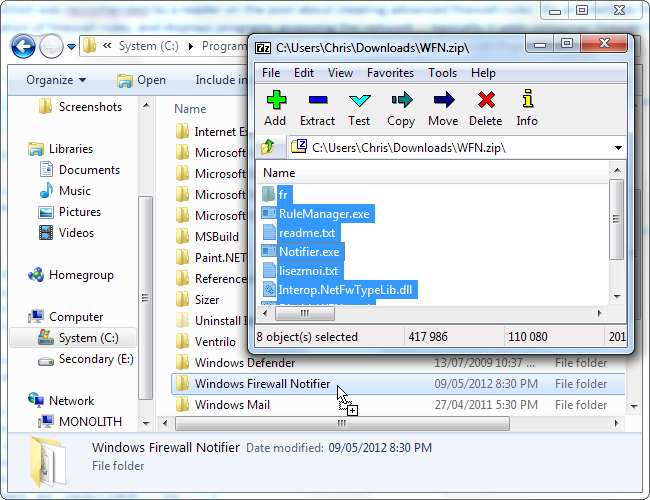
Efter att ha extraherat det, starta programmet Console.exe för att aktivera Windows Firewall Notifier
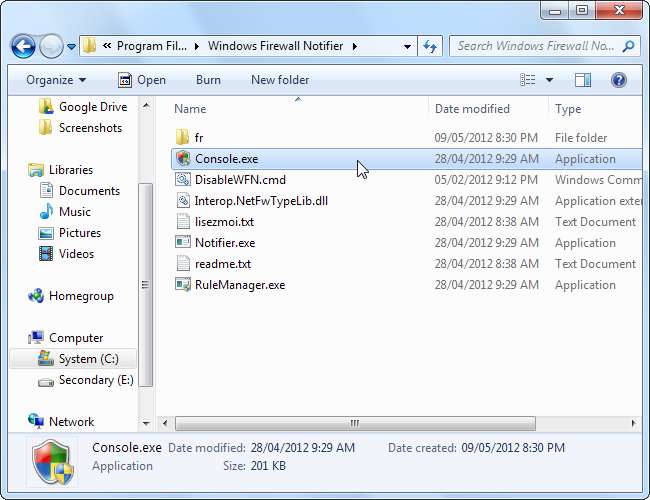
Meddelanden
När du startar Windows Firewall Notifier, erbjuder den att aktivera utgående anslutningsaviseringar. Du måste aktivera aviseringarna för att använda Windows Firewall Notifier, även om du kan använda konsolprogrammet utan att aktivera aviseringar.
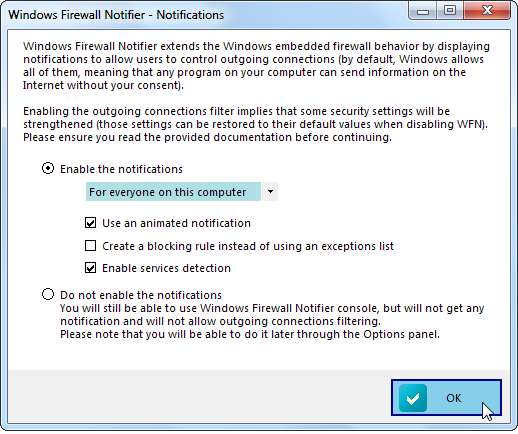
När ett program försöker ansluta nekas anslutningen och du får ett meddelande. Du kan låta applikationen ansluta eller blockera den. Som standard sparas ditt val som en brandväggsregel i Windows-brandväggen, även om du kan välja "Använd bara detta val nu och be igen nästa gång" för att tillfälligt tillåta eller blockera ett program.
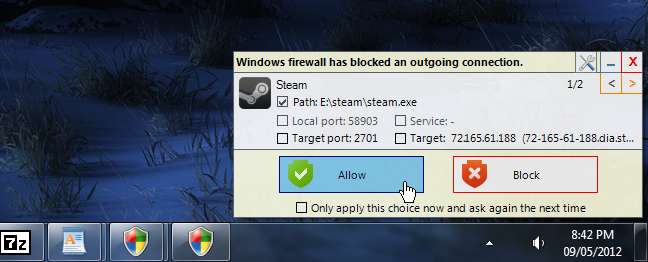
Windows Firewall Notifier implementerar endast aviseringar för utgående anslutningar. Windows erbjuder redan aviseringar för inkommande anslutningar - Windows Firewall Notifier säkerställer att dessa meddelanden är aktiverade när du installerar den.
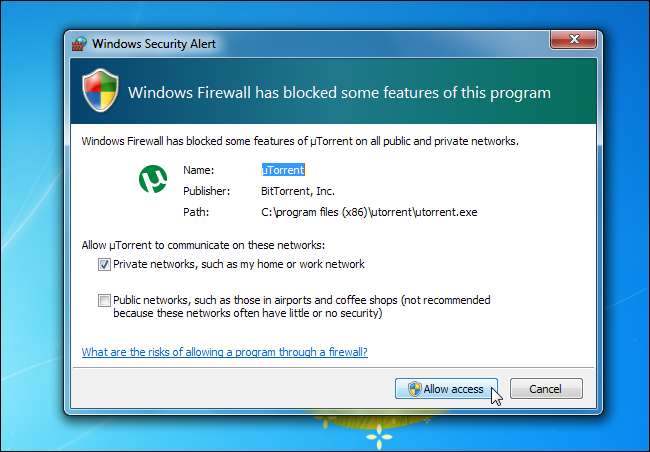
Konsolen
Windows Firewall Notifier kommer också med en konsol som erbjuder funktioner som finns i brandväggsgränssnitt från tredje part.
I fönstret Anslutningar visar konsolen etablerade anslutningar, så att du kan se programmen kommunicera via nätverket.
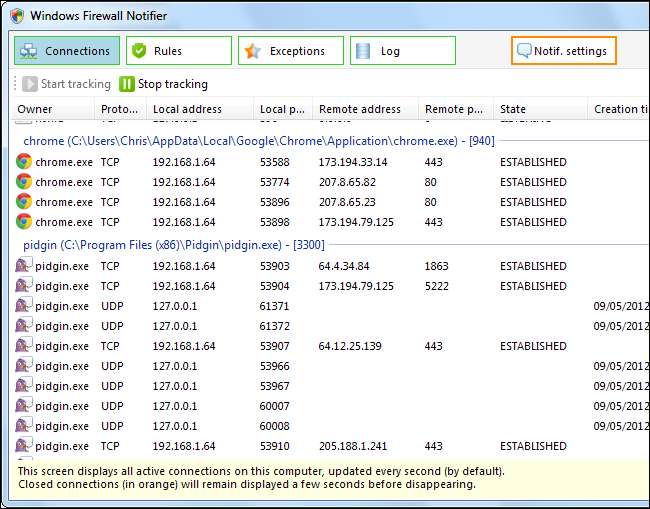
I rutan Regler kan du hantera Windows-brandväggsregler. Du kan visa regler som skapats med Windows Firewall Notifier eller visa och hantera alla dina Windows Firewall-regler.
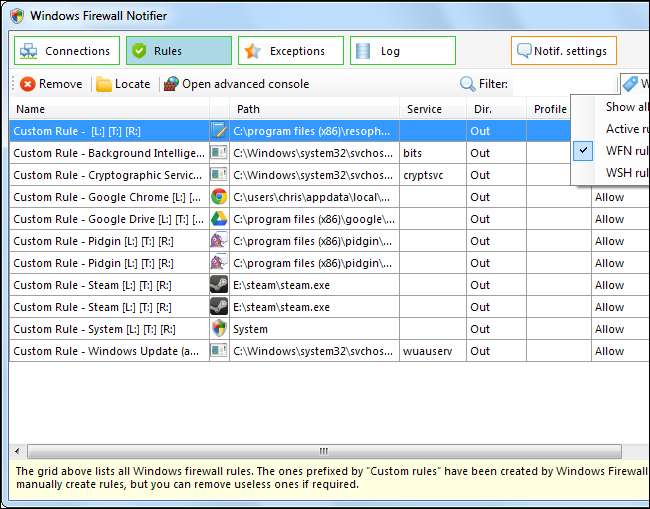
Loggfönstret visar en logg över nekade anslutningar så att du kan se vad dina blockerade program försöker göra.
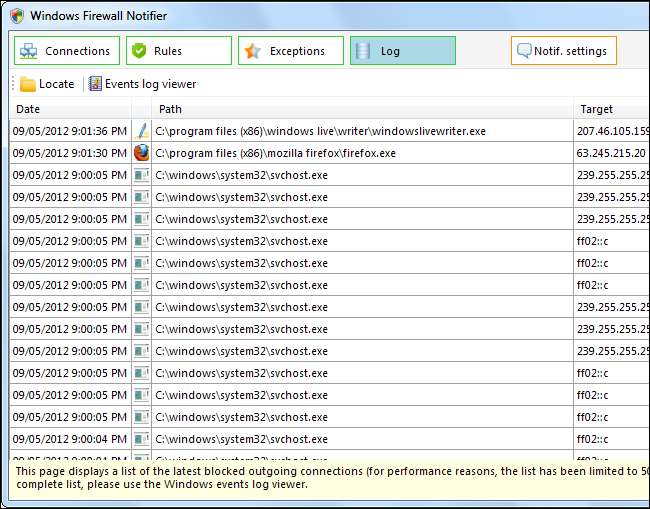
Inaktivera och avinstallera
För att avinstallera Windows Firewall Notifier, klicka på “Notif. Inställningar ”-knappen i konsolfönstret. Välj inställningsfönstret alternativet ”Aktivera inte aviseringar”.
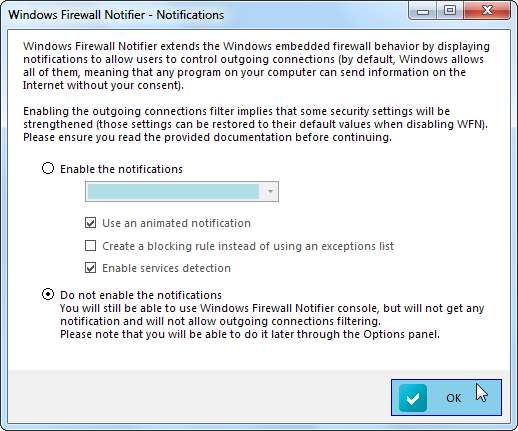
Windows Firewall Notifier erbjuder att återställa Windows Firewall till standardinställningarna.
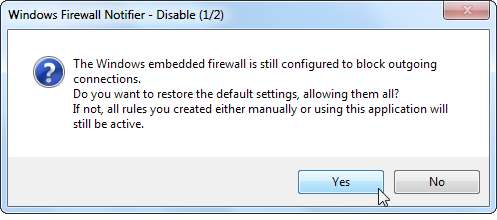
När du har inaktiverat aviseringarna kan du stänga konsolfönstret och radera mappen Windows Firewall Notifier.
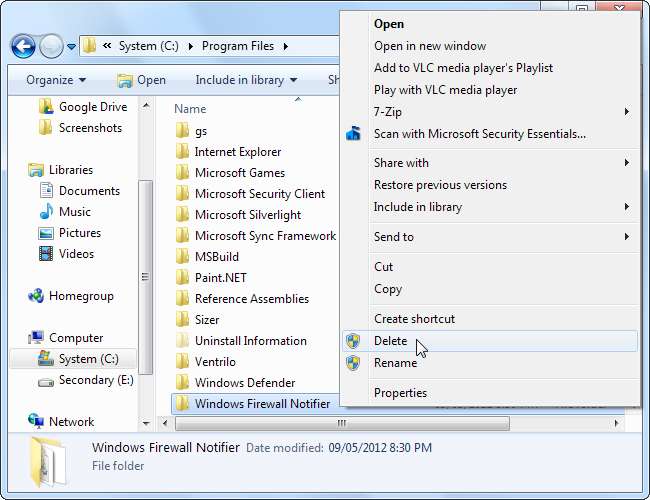
Om du letar efter en lätt, gratis applikation som lägger till några funktioner som saknas i den inbyggda brandväggen, är Windows Firewall Notifier en bra satsning.







